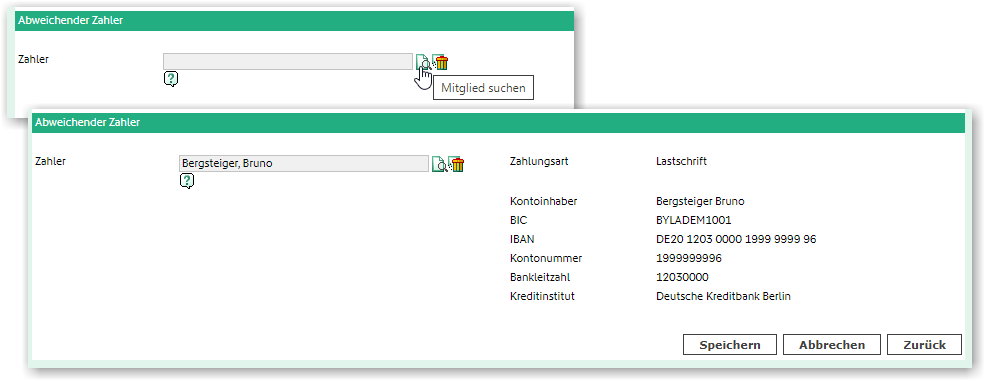...
In DFBnet Verein steht Ihnen eine Mandatsverwaltung zur Verfügung, d.h. Sie können SEPA-Lastschriftmandate erfassen, bearbeiten und archivieren.
2.1 Lastschriftmandat hinzufügen
: Sofern Sie ein bereits bestehendes, unterschriebenes SEPA-Lastschriftmandat in der Mandatsverwaltung erfassen möchten, klicken Sie bitte auf das Pluszeichen.
...
Hinweise:
|
2.2 Formular für Lastschrift-Mandat generieren
Hier kann ein vorausgefülltes, vom Kontoinhaber zu unterschreibendes Formular für den Lastschrifteinzug erstellt werden.
- 1 Unter Aktionen Klick auf das Disketten-Symbol, LS-Formular generieren
- 2 Formulardaten kontrollieren und Klick Schließen
- 3 Ansicht des Formulars mit Klick auf das Auge-Symbol, Lastschriftmandat ansehen
- 4 Bearbeiten der Mandatsdaten über Klick auf das Stift-Symbol, Lastschriftmandat bearbeiten
- 5 Nach Klick auf Speichern werden die Mandatsdaten angezeigt
: Sofern Sie für das einzelne Mitglied ein personalisiertes SEPA-Lastschriftmandatsformular generieren möchten, klicken Sie auf das Diskettensymbol. Daraufhin wird ein mit den hinterlegten Mitgliedsdaten gefülltes SEPA-Lastschriftformular als PDF generiert, das Sie durch das Mitglied unterzeichnen lassen können.
3. Optionen
3.1 "Zahlung erfolgt für folgende Mitglieder
...
"
Über die Funktion Zahlung erfolgt für folgende Mitglieder können einer (be)zahlenden Person andere Mitglieder zugeordnet werden. Typisches Beispiel sind Familien, bei denen eine erziehungsberechtigte Person für ihre Kinder bezahlt. Im folgenden Beispiel bezahlt Tilda Meisinger für Fanny Meisinger.
- 1 In den Zahlungsdaten der bezahlenden Person,
Mitglied zuordnen: Sie können hier Mitglieder zuordnen, für die das aktuelle Mitglied zahlen soll.
- 1 Klick Mitglied zuordnen
- 2 Nach Suche und Auswahl des Mitgliedes, Klick Übernehmen
- 3 Anzeige des Mitglieds, für das das bezahlt wird
- Gleichzeitig wird beim ausgewählten Mitglied in den Zahlungsdaten der abweichende Zahler angezeigtmit angezeigt mit den Daten der Zahlungsart.
- Im , im Beispiel sind das beim Mitglied Fanny Freisinger die Kontodaten der Zahlerin Meisinger Tilda.
...
3.2 "Abweichender Zahler" zuweisen
Wenn ein Mitglied für ein anderes Mitglied bezahlt erfolgt das über die Zuordnung eines sogenannten abweichenden Zahlers. Ausgehend vom zahlungspflichtigen Mitglied wird dort unter Zahlungsdaten > Abweichender Zahler mittels Klick auf das Suchen-Symbol der Bezahler gesucht und dem zahlungspflichtigen Mitglied zugeordnet. Die Zahlungsdaten werden daraufhin aufgeführt.
Anmerkung: Die Zuordnung eines abweichenden Zahlers generiert bei der Person, die ausgewählt wurde, automatisch einen Eintrag unter Zahlung erfolgt für folgende Mitglieder.
...
4. Eingabe
...
einer ausländischen Kontoverbindung
Um ausländische Konto-/Bankdaten einzugeben und speichern zu können gehen Sie bitte wie folgt vor (s. Bild unten):
(1) Klick auf das geschlossene Schloss-Symbol -> das Schloss-Symbol öffnet sich.
Hinweis: Bei geöffnetem Schloss werden die eingegebenen Daten nicht auf Gültigkeit überprüft (s. Fragezeichen-Symbol mit Hilfetext).
(2) Eingabe der IBAN und BIC.
(3) Klick auf „Speichern“.
Achtung: Da nun das Schloss-Symbol geöffnet ist, erfolgt beim Speichern keine formale Prüfung (Validierung) der eingegebenen Konto-/Bankdaten!
...